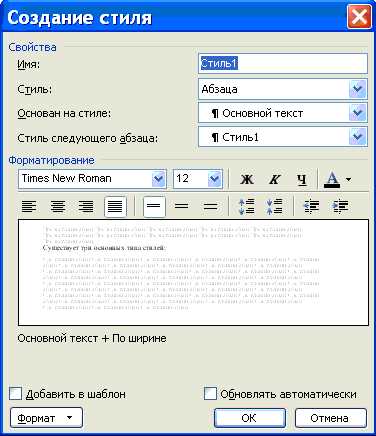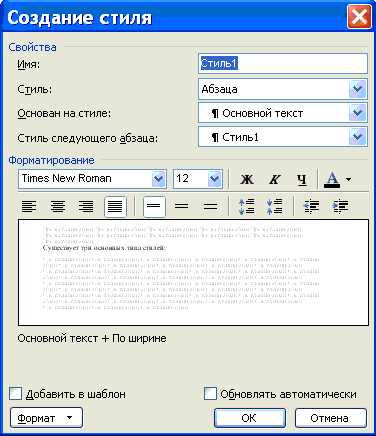
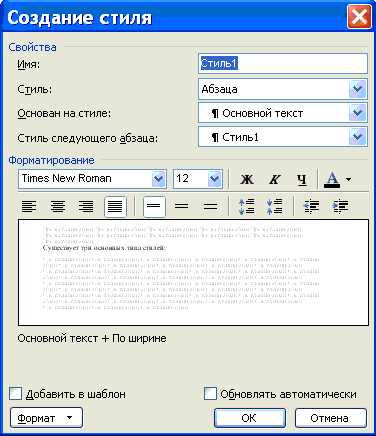
Microsoft Word является одним из наиболее популярных текстовых редакторов, который широко используется в офисной среде и в личных целях. При работе с текстами в Word важно уметь использовать базовые инструменты форматирования, чтобы сделать документ более читабельным и профессиональным.
Одним из основных инструментов форматирования текста в Word является использование различных шрифтов и их настройка. В Word доступно большое количество различных шрифтов, начиная от простых и классических, и заканчивая более стильными и современными вариантами. Выбор шрифта влияет на восприятие текста и его стиль, поэтому важно выбирать шрифт, который соответствует цели документа.
Аккуратный выравнивание текста также является важным инструментом форматирования в Word. Выравнивание текста позволяет создать четкую структуру документа, которая делает его более удобным для чтения. В Word можно выравнивать текст по левому краю, правому краю, центру или распределить его по ширине страницы. Это позволяет создавать разнообразные композиции и оформление текста в документе.
Другим важным инструментом форматирования текста в Word является настройка интервалов между строками и абзацами. Разреженные интервалы между строками делают текст более просторным и легким для восприятия, тогда как плотные интервалы позволяют экономить место и укреплять связь между отдельными фрагментами текста. Кроме того, Word предоставляет возможность добавления отступов в начале абзацев, что помогает разделить текст на отдельные смысловые блоки и повышает удобство чтения документа.
Основные инструменты форматирования текста в Microsoft Word
Microsoft Word предоставляет широкий набор инструментов для форматирования текста, которые помогут вам создать профессионально оформленные документы. В этой статье мы рассмотрим несколько базовых инструментов, которые помогут вам выделить и организовать текст в документе.
1. Начертание текста:
Возможность изменять начертание текста – основной инструмент для выделения важной информации. Вы можете использовать полужирный шрифт (Ctrl + B) для создания выразительных заголовков или выделения ключевых слов в тексте. Курсивный шрифт (Ctrl + I) может использоваться для выделения цитат или акцентирования определенной информации.
2. Абзацы и отступы:
Используйте функцию отступов и интервалов для организации текста в документе. Вы можете добавить абзацы, нажав Enter или используя кнопку «Абзац» на панели инструментов. Кроме того, можно изменить размер отступа перед или после абзаца, чтобы улучшить восприятие информации.
3. Нумерованные и маркированные списки:
С помощью списков можно упорядочить или выделить основные пункты в документе. Вы можете создавать нумерованные списки, используя кнопку «Нумерация» (
- ) или маркированные списки с помощью кнопки «Маркеры» (
- Санс-серифные шрифты — характеризуются отсутствием засечек на концах символов. Такие шрифты обладают современным и лаконичным видом, идеально подходят для использования в электронных документах и веб-страницах.
- С засечками — эти шрифты обладают заметными засечками на концах символов. Они добавляют тексту классическое и формальное настроение и обычно используются в печатных изданиях, таких как книги или газеты.
- Рукописные шрифты — имитируют написание текста от руки. Они создают непринужденный и индивидуальный вид текста, который может быть элегантным или строгим, в зависимости от конкретного стиля рукописи.
- Выделение заголовков и важных фраз ярким цветом
- Использование контрастных цветов для создания акцентов в тексте
- Добавление заливки к определенным фрагментам текста для их обозначения или выделения
- Использование разных цветов и заливки для оформления списков или таблиц
- ненумерованных списков
- нумерованных списков
- и даже многоуровневых списков
- ). Для добавления пунктов в список можно использовать кнопку «Добавить пункт списка» или просто нажать клавишу Enter.
4. Таблицы:
Создание таблиц поможет вам структурировать информацию и выделить ключевые данные. Вы можете использовать кнопку «Таблица» на панели инструментов, чтобы создать таблицу с заданным количеством строк и столбцов. После создания таблицы, вы сможете настроить ее стиль, ширину столбцов и высоту строк для наилучшего отображения информации.
Используя эти базовые инструменты форматирования текста в Microsoft Word, вы сможете создавать профессионально оформленные документы, которые будут привлекательными и легко воспринимаемыми для читателей.
Важность выбора шрифта
Основные типы шрифтов:
Важно также учесть размер и гарнитуру шрифта. Мелкий размер может затруднять чтение, особенно для людей с плохим зрением. Большой размер шрифта может быть непрактичным, особенно если текст должен умещаться на ограниченной площади. Гарнитура шрифта определяет его внешний вид, включая толщину, ширину и другие характеристики.
Выбор шрифта следует осуществлять с учетом целей текста и его аудитории. Использование подходящего шрифта поможет выделить ключевые моменты, улучшить восприятие информации и создать эстетически приятный и профессиональный облик текста.
Размер и выравнивание текста
В Microsoft Word можно легко изменять размер текста для создания эффектных заголовков, подзаголовков и текстового содержимого. Используя различные размеры шрифта, можно выделить ключевые моменты или создать акцент на определенных частях документа.
Чтобы изменить размер шрифта, достаточно выделить нужный текст и выбрать желаемый размер в панели инструментов Word. Возможность регулировать размер текста позволяет создавать документы с различными уровнями важности информации — от крупных и заметных заголовков до мелкого и легко читаемого текста.
Важным элементом форматирования текста является также выравнивание. Выравнивание текста определяет его горизонтальное расположение на странице — выравнивание по левому краю, правому краю, по центру или по ширине. Корректно выбранное выравнивание текста способствует его лучшему восприятию читателем и создает более аккуратный общий вид документа.
Выравнивание текста можно изменить, выбрав нужную опцию из выпадающего меню «Выравнивание» на панели инструментов Word. Также можно использовать горячие клавиши или контекстное меню правой кнопкой мыши для быстрого изменения выравнивания текста.
Выделение текста
Полужирное форматирование является одним из наиболее распространенных способов выделения текста. Оно используется для отметки ключевых фраз, заголовков или важных элементов в тексте. Данный способ форматирования делает текст более читабельным и привлекательным для внимания читателя.
Курсивное форматирование также является эффективным способом выделения текста. Оно позволяет выделить отдельные фразы или слова, добавить эмоциональный оттенок или подчеркнуть важность определенной информации. Курсив создает контраст и делает текст более выразительным.
Существуют и другие способы выделения текста, например, список с маркерами или номерами. Список с маркерами используется, чтобы перечислить элементы, которые не имеют порядковой структуры. Этот способ группирует связанные элементы визуально, что упрощает их восприятие. Список с номерами же предназначен для упорядочения элементов. Нумерация позволяет читателю легко определить порядок информации.
Также стоит отметить возможность выделения текста с помощью таблиц. Таблицы могут создавать структуру в документе и выделять определенную информацию. Комбинируя различные способы выделения текста, можно создавать более яркие и наглядные документы в Microsoft Word.
Цвет и заливка текста
Для изменения цвета текста в Microsoft Word можно использовать различные инструменты. В меню форматирования доступен широкий выбор цветов, которые можно применять к выделенному фрагменту текста. Также можно использовать специальные коды цветов или создавать собственные палитры.
Заливка текста – это еще один способ сделать его более выразительным. Чтобы добавить заливку к фрагменту текста, необходимо выбрать нужный цвет и применить его к выделенному тексту. В Microsoft Word доступны различные варианты заливки – однородная, градиентная, со специальными текстурами и рисунками.
Примеры использования цвета и заливки текста:
Цвет и заливка текста – мощный инструмент, позволяющий делать документы более привлекательными и понятными. При правильном использовании этих инструментов можно достичь не только эстетического, но и информационного эффекта, делая текст более читабельным и понятным для читателя.
Строки и абзацы
Для форматирования текста в строках и абзацах в Microsoft Word доступны различные инструменты. Жирный шрифт используется для выделения важной информации, а курсив — для подчеркивания эмоциональной окраски. Также можно использовать подчеркивание для дополнительного выделения текста.
Создание списков — это еще один способ организации текста в Microsoft Word. Возможно создание
Это позволяет структурировать информацию и упорядочить ее представление.
Опционально,
| таблицы | могут | использоваться | для | представления |
|---|---|---|---|---|
| данных | в | табличной | форме | с |
| языком | построения | по | строкам | и |
| столбцам | и | удобно | для | сравнения |
Используя инструменты форматирования строк и абзацев в Microsoft Word, можно создать читабельные и организованные документы, которые легко воспринимать и понимать.
Вопрос-ответ:
Что такое строка?
Строка — это последовательность символов. В программировании строки часто используются для хранения текстовых данных.
Как создать новую строку?
В большинстве языков программирования для создания строки используется двойные или одинарные кавычки. Например, «Привет, мир!» или ‘Hello, world!’
Можно ли объединить две строки в одну?
Да, можно. Для объединения строк используется оператор «+» или метод «concat». Например, «Hello,» + » world!» или «Hello».concat(«, world!»)
Что такое абзац?
Абзац — это элемент типографской верстки, который представляет собой отрезок текста, заканчивающийся переводом строки. В программировании абзацы используются для удобочитаемости и структурирования текста.
Как можно узнать количество символов в строке?
Для подсчета символов в строке можно воспользоваться функцией len(). Она возвращает количество символов в строке, включая пробелы и знаки препинания.
Как можно разделить текст на абзацы?
Для разделения текста на абзацы можно использовать метод splitlines(). Он разделяет текст на строки по символам переноса строки и возвращает список строк, которые составляют абзацы.